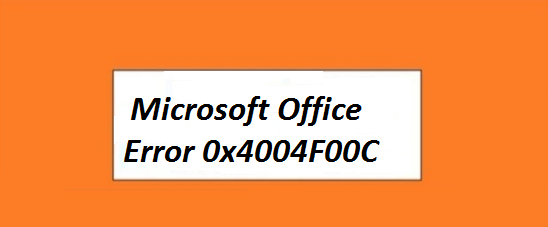En este artículo, hablaremos sobre el error 0x4004F00C de Microsoft Office. Este error está relacionado con el proceso de activación de las aplicaciones de Microsoft Office. El mensaje de error completo dice:
“Esta copia de Microsoft Office no está activada. Quedan tres días para activarla. (Código de error: 0x4004F00C)”
MS Office es una suite que millones de usuarios utilizan para diversos fines. Y suponemos que no necesitamos explicar su contribución a la hora de aumentar la productividad.
Para utilizar esta suite, los usuarios deben activar su copia del software utilizando una clave de producto única. Este proceso de activación tiene como único objetivo garantizar que el software sea genuino y no se utilice de forma ilegal. También permite a Microsoft proporcionar actualizaciones y soporte a sus usuarios. Es pertinente mencionar que la activación de las aplicaciones de Microsoft Office es una tarea sencilla, pero a veces los usuarios se enfrentan al error mencionado anteriormente al realizar el proceso de activación. Este error implica que el servidor de activación tuvo un problema o que la clave de producto que se está utilizando no es válida, está vencida o bloqueada.
Y si hablamos de las causas de este error, pueden incluirse las siguientes:
#. Instalaciones anteriores de Office
Si ha instalado o intentado activar Office anteriormente en la misma PC, los archivos residuales o las configuraciones incompatibles de las instalaciones anteriores pueden provocar el error mencionado anteriormente.
#. Corrupción del sistema o del software
Los archivos del sistema o los archivos relacionados con Office dañados también pueden desencadenar el error actual.
#. Interferencia de VPN o proxy
A veces, la interferencia de VPN o servidor proxy provoca este error
#. Clave de producto vencida o no válida
Es muy probable que se enfrente al error mencionado anteriormente si está utilizando una clave de producto incorrecta o si la clave ha vencido, el proceso de activación fallará.
#. Software conflictivo
A veces, los usuarios se enfrentan a este tipo de errores debido a la sobreprotección del software antivirus.
Estas fueron algunas de las razones básicas que llevaron al error mencionado anteriormente. Ahora analicemos las soluciones para resolver el error.
Pruebe estos métodos para solucionar el error 0x4004F00C de Microsoft Office
Método 1: ejecute el solucionador de problemas de activación de Office
En el primer método, se le sugiere utilizar el Asistente de soporte y recuperación de Microsoft para solucionar el error. Para ello, siga las pautas que se mencionan a continuación:
Paso 1: navegue hasta la página de soporte de Microsoft y desplácese hasta Solucionar problemas de activación de Office > Seleccione su versión de Office y luego descargue la versión del Asistente de soporte y recuperación adecuada para su versión de Office
Paso 2: ejecute el archivo ejecutable e instale la herramienta > Cuando se le pregunte con qué aplicación tiene problemas, seleccione Office
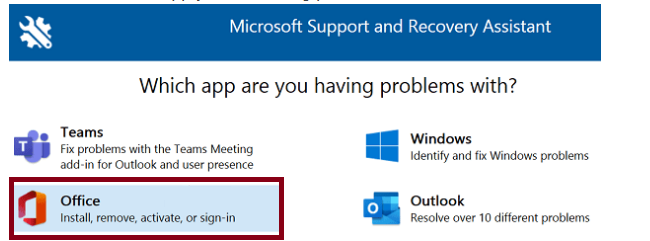
Paso 3: ahora elija “He instalado una versión de suscripción de Office, pero no puedo activarla” o “No puedo iniciar sesión para activar o usar aplicaciones de Office”.
Paso 4: Por último, sigue las instrucciones en pantalla para reparar tu copia de Office > Espera hasta que el solucionador de problemas haya reparado Office y mira los resultados
Método 2: Ejecuta Office como administrador
Si ejecutar el solucionador de problemas de activación de Office no resuelve el problema, intenta ejecutar Office como administrador. Para ello, sigue los pasos siguientes:
Paso 1: En la barra de búsqueda de Windows, escribe el nombre de cualquier aplicación de Office, haz clic derecho en la aplicación y elige Ejecutar como administrador
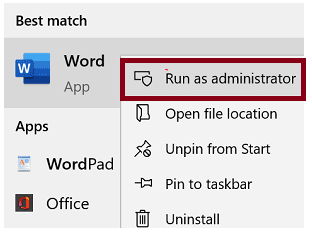
Además, comprueba si hay una versión más reciente de Office disponible para tu PC.
Paso 1: Inicia cualquier aplicación de Office que quieras y abre un nuevo documento > Pulsa en Archivo > selecciona Cuenta
Paso 2: Luego, navega hasta Información del producto y selecciona Opciones de actualización
Paso 3: Pulsa el botón Actualizar ahora, instala las actualizaciones y comprueba si el error sigue existiendo
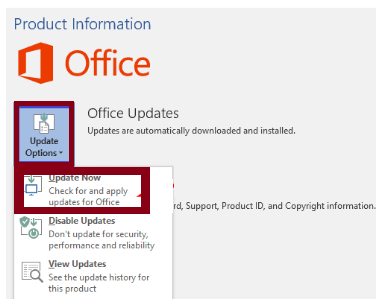
Método 3: Desinstala varias copias de Microsoft Office
Es pertinente mencionar que tener varias copias de la aplicación de Office puede obstruir la activación debido a conflictos de activación. Para desinstalar varias copias, siga estos pasos:
Paso 1: Abra nuevamente el Panel de control, seleccione la pestaña Programas y haga clic en Programas y características
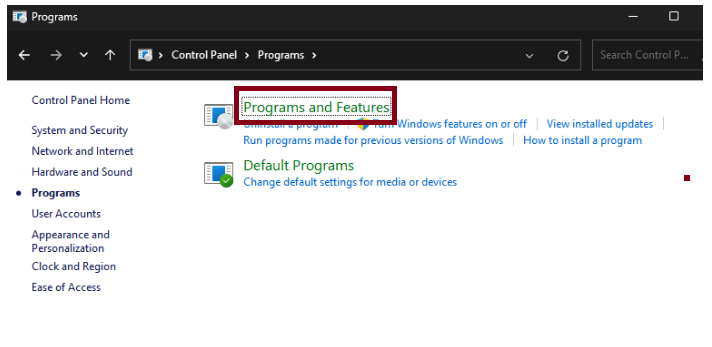
Paso 2: Ahora, verifique si hay varias versiones de MS Office instaladas > Desinstale todas las versiones que no esté usando y reinicie su PC
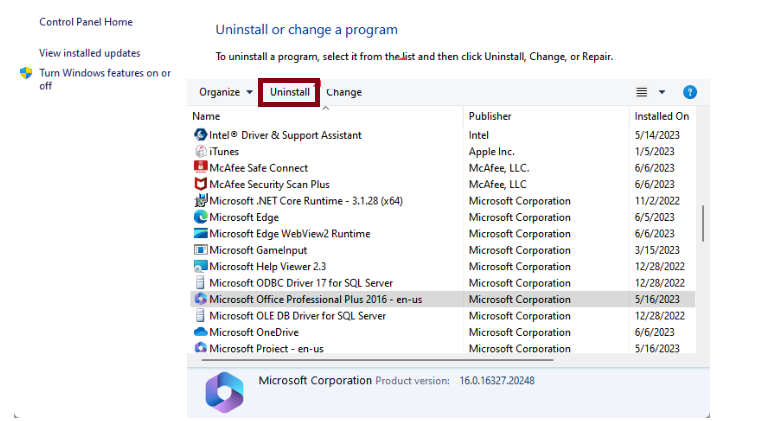
Paso 3: Luego, inicie Office e intente activar la versión restante
Método 4: Elimine sus credenciales de Office
En este método, se le sugiere eliminar sus credenciales de Office. Para continuar, siga las pautas que se mencionan a continuación:
Paso 1: Primero, salga de las aplicaciones de Office, inicie el Administrador de credenciales y haga clic en Credenciales de Windows
Paso 2: Ubique y seleccione sus credenciales de Office
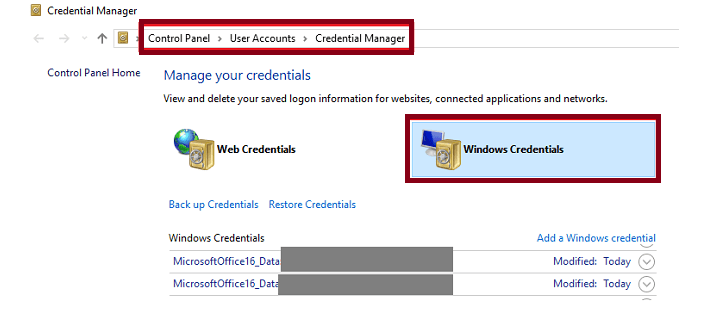
Paso 3: Presione el botón Eliminar > inicie cualquier aplicación de Office y vea si el problema se resolvió o no
Método 5: Ingrese su clave de producto mediante el Símbolo del sistema
Varios usuarios han afirmado que ingresar la clave de producto mediante el Símbolo del sistema resolvió su problema, por lo que también puede intentar lo mismo por sí mismo.
A continuación, le indicamos cómo hacerlo:
Paso 1: Presione las teclas Windows + R para abrir el cuadro de diálogo Ejecutar > luego copie y pegue el siguiente comando en el cuadro de diálogo Ejecutar y presione la tecla Entrar:
Cscript “%ProgramFiles%\Microsoft Office\Office15\ospp.vbs” /inpkey:<ingrese su clave de producto>
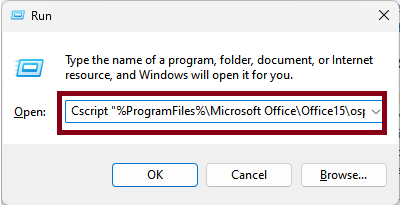
Paso 2: Reemplace <Ingrese su clave de producto> con su clave de producto real > Asegúrese de quitar los corchetes angulares (< y >), y también incluya los guiones en la clave de producto.
Paso 3: Luego reinicie su PC > el comando ahora ejecutará el script ospp.vbs con la clave de producto especificada, que intentará activar Microsoft Office usando la clave proporcionada.
Método 6: Desactive VPN, Firewall y Proxy
Si está usando una VPN, deshabilite el programa y verifique si puede activar su copia de Office. Se sugiere deshabilitar temporalmente su firewall y antivirus e intentar activar Office nuevamente.
Si está en Windows 10, escriba “deshabilitar firewall” en la barra de búsqueda de Windows y seleccione Firewall de Windows Defender. Luego haga clic en Activar y desactivar Firewall de Windows Defender y deshabilite la herramienta.
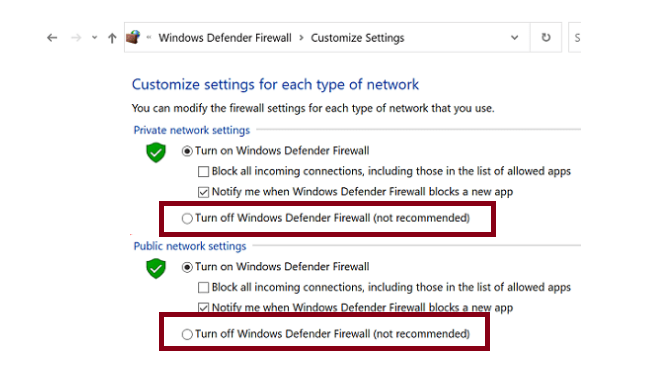
Para deshabilitar su antivirus, vaya a Protección contra virus y amenazas, seleccione Administrar configuraciones y desactive el interruptor de Protección en tiempo real.
Si está usando un servidor proxy, navegue a Configuración, seleccione Red e Internet y haga clic en Proxy (panel izquierdo). Si aparece la nueva ventana de configuración automática de proxy, desactive Detectar configuración automáticamente y Usar secuencia de comandos de configuración. Vea los resultados.
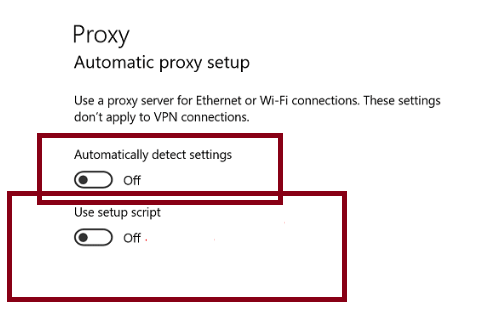
Método 7: Verifique la configuración de fecha y hora
Si aún tiene problemas con el error 0x4004F00C de Microsoft Office, se recomienda verificar la configuración de fecha y hora.
A continuación, se indica cómo:
Paso 1: En primer lugar, salga de todas las aplicaciones de Office y haga clic con el botón derecho en la fecha (esquina inferior derecha) > Seleccione Ajustar fecha/hora.
Paso 2: En Fecha y hora actuales, active Establecer hora automáticamente y Establecer zona horaria automáticamente.
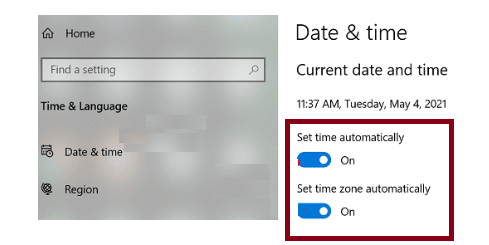
Método 8: Reparar la instalación de MS Office
Reparar la instalación de MS Office también es una forma eficaz de resolver el error mencionado anteriormente. Para continuar, siga estos pasos:
Paso 1: Presione las teclas de Windows y escriba Panel de control en la Búsqueda de Windows y presione la tecla Enter
Paso 2: Vaya a la pestaña Programas y haga clic en Programas y características
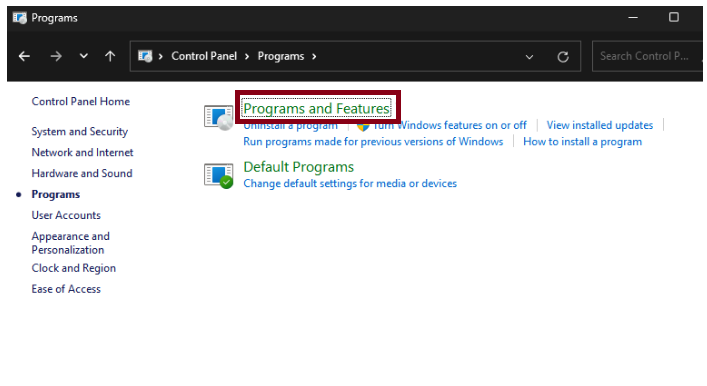
Paso 3: A continuación, seleccione Microsoft Office y haga clic en Cambiar > Ahora, elija la opción Reparación en línea y haga clic en Reparar
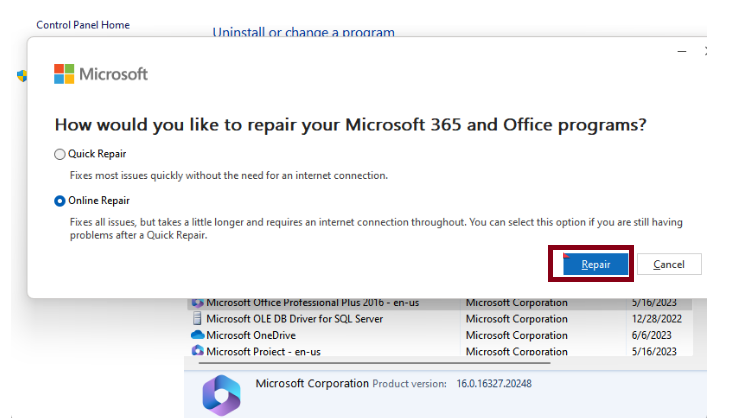
Paso 4: Luego siga las instrucciones en pantalla para completar el proceso de reparación
Método 9: Actualice Microsoft Office
Actualizar Microsoft Office también puede resolver el error mencionado anteriormente. Para comenzar con el método, siga estos pasos:
Paso 1: Abra la aplicación de Office > Haga clic en Archivo > Cuenta
Paso 2: En la Información del producto, puede hacer clic en Opciones de actualización > Actualizar ahora para instalar las actualizaciones de Office
Si compró MS Office en Microsoft Store, puede abrir la aplicación de Microsoft Store, hacer clic en el ícono de perfil y asegurarse de haber iniciado sesión en la cuenta de Microsoft asociada con su licencia de Office. Luego, haga clic en el ícono de tres puntos y haga clic en Descargas y actualizaciones > Obtener actualizaciones para actualizar su programa de Office.
¡En resumen!
Eso es todo acerca del error 0x4004F00C de Microsoft Office. Hemos proporcionado numerosas soluciones para solucionar este error. Ahora es su turno de seguir nuestras pautas.